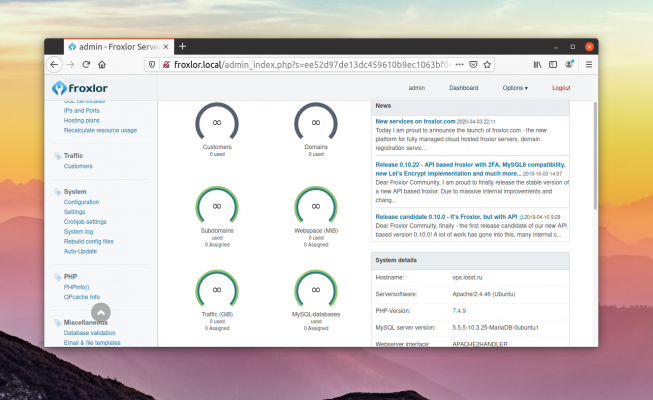Froxlor es un panel de control de alojamiento gratuito para Linux que te permite gestionar múltiples sitios web en un único servidor. Tiene una interfaz sencilla y directa que facilita la configuración y gestión de tu alojamiento.
Froxlor permite configurar servidores virtuales, buzones de correo, bases de datos y dominios, así como gestionar el espacio en disco y los límites de tráfico. También permite configurar copias de seguridad y monitorización del servidor. Froxlor se utiliza tanto para soluciones de alojamiento web personales como profesionales.
Interfaz de Froxlor
La interfaz de Froxlor es una interfaz web sencilla e intuitiva diseñada para gestionar tu cuenta de alojamiento. El menú principal se encuentra en la parte izquierda de la pantalla y dispone de las siguientes opciones:
- Inicio - esta es la página de bienvenida que muestra información general sobre su cuenta como el uso de espacio en disco, tráfico, número de sitios.
- Servidores Virtuales - esta sección le permite configurar servidores virtuales y añadir nuevos dominios y subdominios.
- Correo - aquí puede configurar y gestionar nuevas direcciones de correo electrónico, así como configurar opciones de redireccionamiento de correo electrónico y respuestas automáticas.
- Bases de datos - esta sección le permite configurar y gestionar nuevas bases de datos.
- FTP - aquí puede crear y gestionar nuevas cuentas FTP.
- DNS - la sección Administrador de DNS le permite configurar registros DNS para sus dominios y subdominios.
- Copia de seguridad - esta sección le permite crear y restaurar copias de seguridad de sus sitios y bases de datos.
- Monitorización - esta sección le permite ver los registros del sistema y monitorizar el rendimiento de su servidor.
- Configuración de la cuenta - aquí puedes cambiar tu cuenta de administrador, contraseña y otras configuraciones de la cuenta.
La interfaz de Froxlor es fácil de entender y utilizar, incluso para los nuevos usuarios. También proporciona documentación detallada y ayuda disponible en línea.
Ventajas y desventajas del panel de control
Ventajas de Froxlor:
- Gratuito. Froxlor es un panel de control de hosting gratuito y de código abierto, por lo que puede utilizarse sin ningún coste adicional.
- Facilidad de uso. Tiene una interfaz sencilla y directa que facilita la configuración y gestión de tu hosting. Además, proporciona una documentación detallada y clara para que puedas entenderlo rápidamente.
- Escalabilidad. Permite crear múltiples servidores virtuales y gestionarlos desde una única interfaz. Esto facilita la escalabilidad de su cuenta de alojamiento.
- Flexibilidad. Se pueden configurar múltiples opciones para una máxima flexibilidad y personalización.
Contras de Froxlor:
- Funcionalidad limitada. Froxlor no tiene el gran conjunto de características que otros paneles de control pueden tener, lo que puede ser una desventaja para los usuarios que necesitan algunas características adicionales.
- Dificultad de instalación. No hay interfaz gráfica de instalación, por lo que la instalación del servidor puede ser un poco complicada para usuarios sin formación.
- Opciones de soporte técnico limitadas. Froxlor no tiene un equipo de soporte, lo que puede ser un problema para los usuarios que no pueden resolver problemas por sí mismos.
Cómo conectar SSL
Para conectar SSL en Froxlor, sigue las siguientes instrucciones:
- Asegúrate de que tienes un certificado SSL instalado en tu servidor.
- Ve a tu panel de control de Froxlor y selecciona "Servidores" en el menú de la izquierda.
- Haz clic en el nombre del servidor en el que quieres instalar un certificado SSL.
- Selecciona la pestaña "SSL" y haz clic en el botón "Instalar certificado SSL".
- Copie el contenido de su certificado SSL en el campo correspondiente de la página de instalación del certificado SSL.
- Copie el contenido de su clave SSL en el campo correspondiente de la página de instalación del certificado SSL.
- Copie el contenido de su cadena SSL en el campo correspondiente de la página de instalación del certificado SSL.
- Haga clic en el botón Instalar certificado SSL para aplicar los cambios.
El certificado SSL debería instalarse correctamente en su servidor Froxlor. Si encuentras algún problema relacionado con SSL, por favor consulta la documentación de Froxlor o contacta con el soporte de tu proveedor de hosting.